Ați fost vreodată îngrijorat de accesarea datelor de pe computerul dvs. Windows? Îți predai computerul cuiva pentru un anumit motiv, iar aceștia ajung să treacă prin datele tale personale. Cel mai probabil, ați căutat modalități de a vă proteja datele. Sigur, puteți cripta unitatea dvs. pentru siguranță, dar procesul de criptare durează foarte mult. Mai mult, odată ce ați introdus parola, unitatea rămâne decriptată până la următoarea conectare. Și nu ai vrea să te deconectezi de la computer de fiecare dată când trebuie să te îndepărtezi de el, nu?
Ce se întâmplă dacă vă spun că a existat o modalitate mai bună de a realiza ceea ce căutați? Imaginați-vă dacă ați putea ascunde unitățile de disc de File Explorer în așa fel încât datele lor să poată fi accesate în continuare de dvs. Da, este posibil. De fapt, există mai mult decât un singur mod de a face acest lucru. Deci, fără alte îndemnuri, aici sunt cele mai bune modalități de a ascunde unitățile în Windows 10:
Notă: Arăt procesul pe PC-ul meu Windows 10 Creators Edition, dar procesul ar trebui să funcționeze și pe Windows 8.1, 8 și 7.
Ascundeți unitatea dar accesați-o totuși
Este posibil să ascundeți o unitate de disc de File Explorer și să puteți accesa în continuare datele sale. De fapt, această metodă specială poate fi realizată utilizând oricare dintre cele două moduri - Editor de politici de grup locale sau Editor de registru. Următoarele sunt instrucțiunile pas cu pas despre cum să ascundeți o unitate de disc folosind oricare dintre modalități:
-
Utilizarea Editorului de politici de grup local
- Deschideți Editorul de politici de grup local tastând „Gpedit.msc” în comanda Run fereastră.
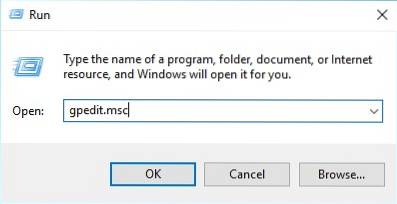 2. Acum, navigați la următorul director:
2. Acum, navigați la următorul director:
Configurare utilizator / Șabloane administrative / Componente Windows / File Explorer
3. Aici veți vedea o listă cu diferite setări. Faceți dublu clic pe cel care scrie „Ascundeți aceste unități specificate în computerul meu”.
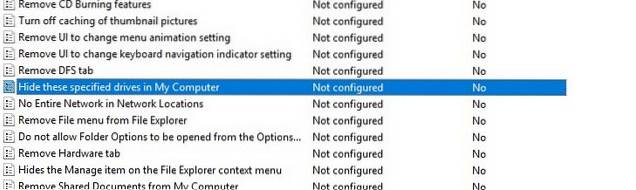 4. Din fereastra care apare, schimbați configurația la „Activat”.
4. Din fereastra care apare, schimbați configurația la „Activat”.
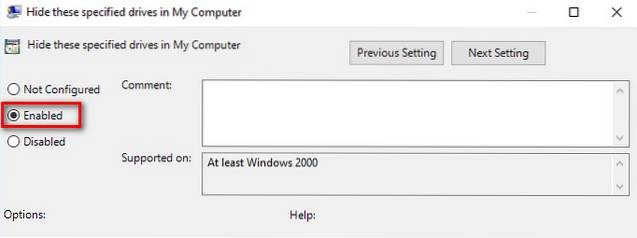
5. Din aceeași fereastră, alegeți orice opțiune dorită din meniul derulant al „Alegeți una dintre următoarele combinații”. Voi alege „Restricționează numai unitatea D” pentru demonstrație.
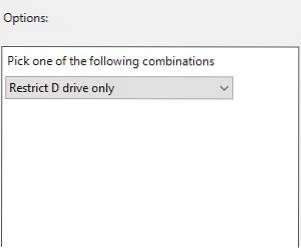 6. Faceți clic pe „OK” pentru a salva modificările.
6. Faceți clic pe „OK” pentru a salva modificările.
Acum, nu veți putea vedea unitatea de disc dacă deschideți fișierul Explorer.
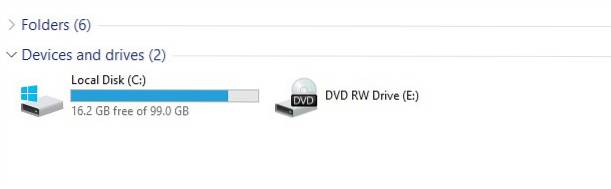
Dacă totuși doriți să vă accesați datele, puteți introduceți calea fie în comanda Rulați, fie în bara de adrese a File Explorer și apăsați Enter. De exemplu, dacă vreau să-mi vizualizez unitatea 'D', voi deschide fereastra de comandă Executare și voi tasta „d: /”.
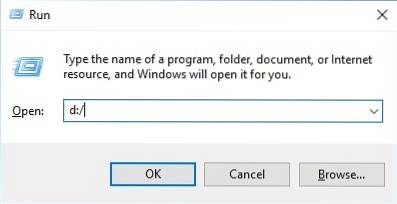
Dacă doriți să reveniți la setările anterioare, schimbați configurația în pasul 4 la „Nu este configurat” sau „Dezactivat”.
-
Folosind Registry Editor
- Deschideți Registry Editor tastând „Regedit” în fereastra de comandă Run.
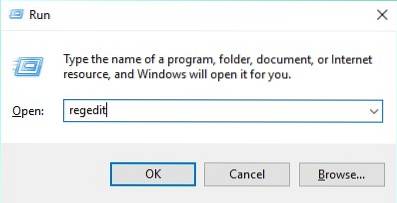
2. Navigați acum la următoarea cale:
HKEY_LOCAL_MACHINE \ SOFTWARE \ Microsoft \ Windows \ CurrentVersion \ Explorer
3. Odată ajuns acolo, faceți clic dreapta pe oriunde pe spațiul alb al Panoul din dreapta -> Nou -> Valoare DWORD (32 de biți).
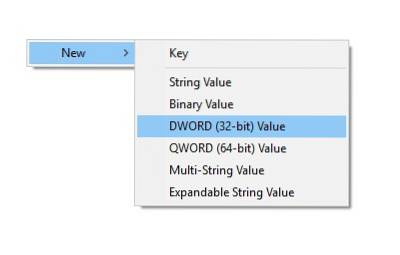
4. Va trebui redenumiți-l în „NoDrives” fără ghilimele.
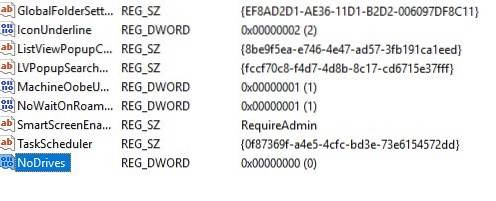
5. Acum faceți dublu clic pe această cheie de registru și schimbați baza în „Zecimal”. În intrarea „Date de valoare”, introduceți valoarea corespunzătoare căii unității pe care doriți să o ascundeți din lista de mai jos:
A -> 1 G -> 64 M -> 4096 S -> 262144 Y -> 16777216
B -> 2 H -> 128 N -> 8192 T -> 524288 Z-> 33554432
C -> 4 I -> 256 O -> 16384 U -> 1048576
D -> 8 J -> 512 P -> 32768 V -> 2097152
E -> 16 K -> 1024 Q -> 65536 W -> 4194304
F -> 32 L -> 2048 R -> 131072 X -> 8388608
Dacă dorești ascundeți toate unitățile, introduceți 67108863. Dacă doriți să ascundeți mai multe unități, dar nu toate, introduceți suma valorilor corespunzător în tabelul de mai sus. De exemplu, dacă ați ascunde unitățile D și E, ar trebui să introduceți 24 (8 + 16). În cazul meu, voi tasta „8” deoarece vreau să ascund unitatea „D”.
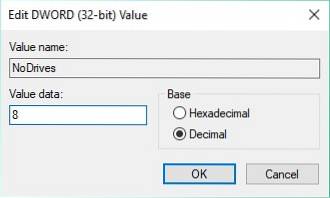
6. Acum faceți clic pe „OK” și apoi reporniți computerul.
Pentru a reveni la modificările dvs., puteți face oricare schimbați „Valoarea datelor” la „0” sau ștergeți complet cheia de registry.
Eliminați numele căii unei unități
Dacă totuși vă simțiți puțin îngrijorat de confidențialitatea dvs. după ce ați citit metodele de ascundere a unității de disc, puteți face un pas mai departe. Puteți elimina cu totul litera alocată unei unități. În acest fel, nimeni nu poate accesa o unitate care, literalmente, nu are cale. Și această metodă poate fi implementată în două moduri - Gestionarea discului sau promptul de comandă.
-
Utilizarea gestionării discurilor
- Deschideți gestionarea discului deschizând fereastra de comandă Executare și tastând „Diskmgmt.msc”.
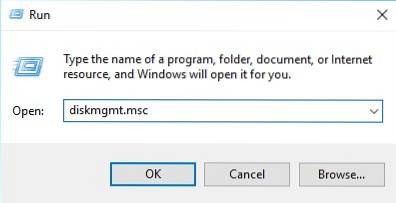
2. Acum veți vedea lista unităților de disc care sunt prezente pe computer. Faceți clic dreapta pe unitatea pe care doriți să o parcurgă, și selectați „Schimbați scrisoarea de parcurs și căile ...”. O voi face din nou pentru unitatea mea „D” pentru demonstrație.
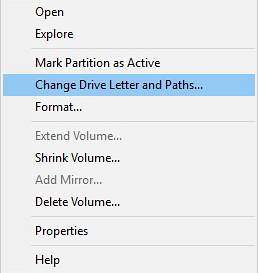
3. Din fereastra care apare, selectați „Eliminați”, apoi alegeți „Da”.
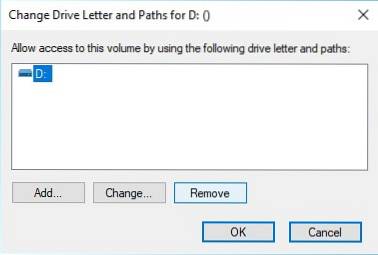
Acum, veți avea o partiție fără cale alocată. Nimeni nu va putea să-l vadă în File Explorer sau să-l acceseze prin orice mijloace.
Dacă doriți să reveniți la modificările dvs., repetați pașii 1 și 2 și, din fereastra care apare, selectați „Adăugați”. Acum puteți atribui aceeași literă sau chiar una diferită dacă doriți.
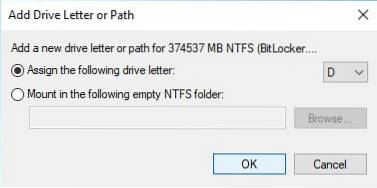
-
Utilizarea Promptului de comandă
- Deschide Prompt de comandă în modul Administrator. Pentru a face acest lucru, puteți apăsa Windows + X, urmat de „A”.
- În fereastra Command Prompt, tastați „Discpart” și apasă pe Enter. Acest lucru ar trebui să vă schimbe directorul în „DISKPART”.
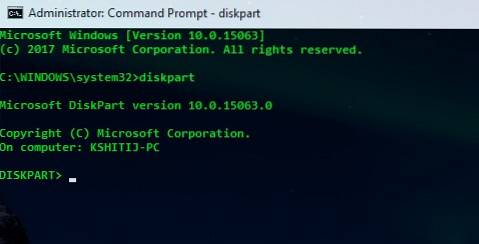
3. Acum tastați „Volumul listei” și apăsați Enter. Aceasta vă va arăta partițiile de disc care sunt prezente pe sistemul dvs..
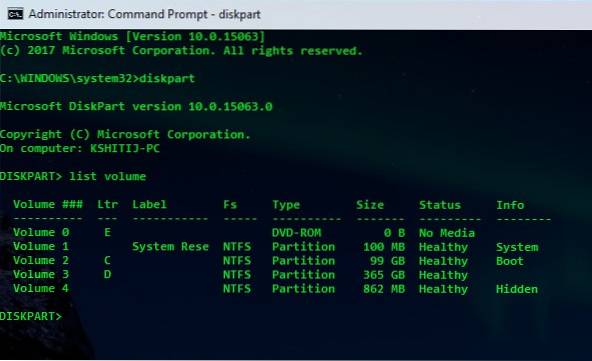
4. După aceasta, tastați „Selectați volumul” urmat de numărul care este prezent pe unitate pentru care doriți să eliminați calea. Veți primi un mesaj de confirmare. În cazul meu, pentru a elimina „D”, voi tasta „selectați volumul 3”.
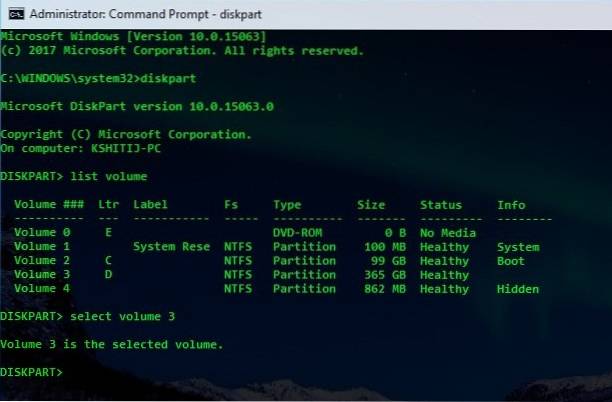
5. După mesajul de confirmare, tastați „Eliminați litera” urmată de litera unității. Veți primi un mesaj de confirmare. În cazul meu, voi scrie „elimină litera D”.
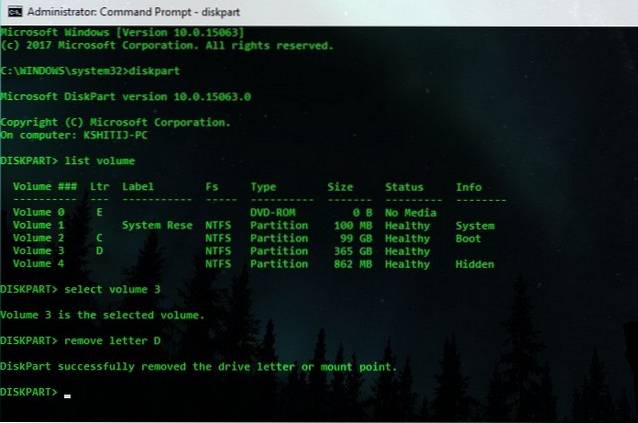
Această metodă vă va lăsa din nou cu o unitate nealocată. Pentru a reveni înapoi, urmați pașii de la 1 la 4, apoi tastați „atribuiți litera” urmată de litera pe care doriți să o atribuiți la acea unitate.
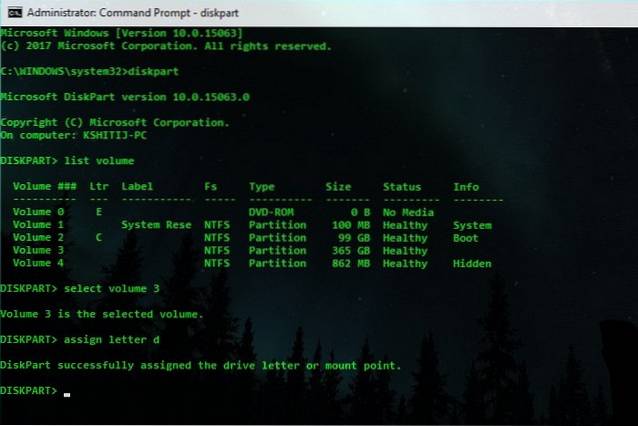
VEZI ȘI: Cum să dezactivezi anunțurile în Windows 10 File Explorer
E timpul să ascundeți unitatea de disc a computerului
Acum, că știi cum să ascunzi unitățile computerului tău de ceilalți, le poți înmâna computerul fără să-ți faci griji că vor accesa datele tale. Datele dvs. vor fi ascunse vizualizării, dar veți ști cum să le accesați.
Cunoașteți alte trucuri cu ajutorul cărora puteți ascunde partițiile pe disc? Anunțați-mă în secțiunea de comentarii de mai jos.
 Gadgetshowto
Gadgetshowto



